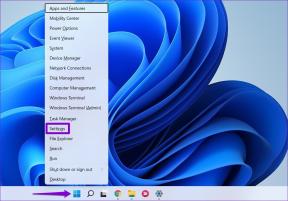როგორ დააინსტალიროთ და ითამაშეთ Spotify Chromebook-ზე — TechCult
Miscellanea / / April 06, 2023
წლების განმავლობაში მუსიკა ჩვენი ცხოვრების განუყოფელი ნაწილი გახდა. მიუხედავად იმისა, სირბილით ხართ, ჭამთ, თამაშობთ ან სადილობთ სანთლების შუქზე, მუსიკა ისე აძლიერებს გარემოს, როგორც სხვა არაფერი. შესაბამისად, Spotify-ის მსგავსმა აპლიკაციებმა ყურადღების ცენტრში მოექცა, რითაც შეუცვლელი გახდა. თუმცა, Chromebook-ის მომხმარებლებს ჯერ კიდევ უჭირთ, როგორ დააინსტალირონ და ითამაშოთ spotify Chromebook-ზე. თუ თქვენ ერთ-ერთი მათგანი ხართ, განაგრძეთ კითხვა, რათა იცოდეთ როგორ დააინსტალიროთ Spotify ვებ აპი Chromebook-ზე.
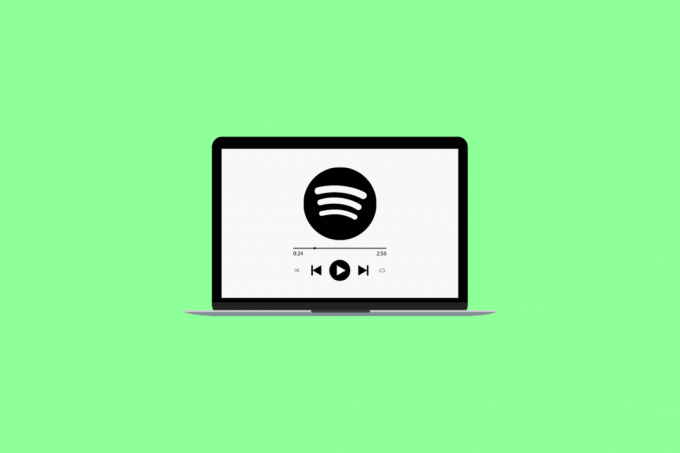
Სარჩევი
- როგორ დააინსტალიროთ და ითამაშეთ Spotify Chromebook-ზე
- მეთოდი 1: გამოიყენეთ Spotify ვებ აპი Chromebook-ზე
- მეთოდი 2: მიიღეთ Spotify APT-ის გამოყენებით
- მეთოდი 3: დააინსტალირეთ Spotify აპი
როგორ დააინსტალიროთ და ითამაშეთ Spotify Chromebook-ზე
არაფერია იმაზე მეტად მტკივნეული, ვიდრე იმის ცოდნა, რომ თქვენი საყვარელი აპლიკაცია მიუწვდომელია თქვენი მოწყობილობის OS-ზე. ის არა მხოლოდ აშორებს ბედნიერების ხილვას, არამედ აფუჭებს თქვენს მხიარულ განწყობას. საბედნიეროდ, ამ სტატიაში თქვენ აღმოაჩენთ დამწყებთათვის ხელსაყრელ გზებს, რომ დააინსტალიროთ Spotify თქვენს Chromebook-ზე.
მეთოდი 1: გამოიყენეთ Spotify ვებ აპი Chromebook-ზე
თუ უფრო მეტად ხართ ონლაინ სტრიმინგის მოყვარული და არ გსურთ პერსონალის ჩამოტვირთვის სირთულეების გადატანა, Spotify ვებ აპი იდეალურია თქვენთვის. შეგიძლიათ უსასრულო ტრეკების სტრიმინგი მუსიკოსებისგან მთელი მსოფლიოდან სტაბილური ინტერნეტ კავშირით. უფრო მეტიც, ის მშვენივრად მუშაობს მაშინაც კი, თუ თქვენს მოწყობილობას არ აქვს საკმარისი მეხსიერება. აი, როგორ მიიღოთ ხაზგარეშე Spotify მუსიკა Chromebook-ზე:
1. მიდი ოფიციალურთან Spotify ვებსაიტი თქვენს Chromebook-ზე.
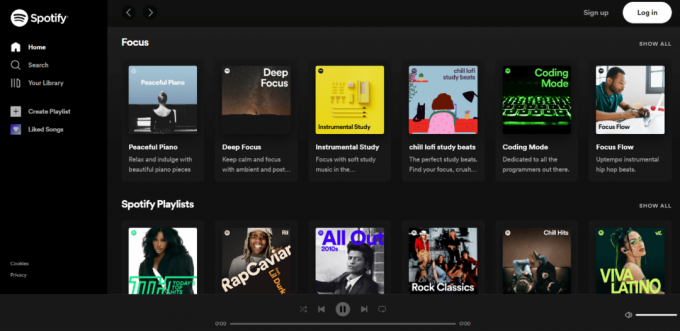
2. Დააკლიკეთ Შესვლა ზედა მარჯვენა კუთხეში.
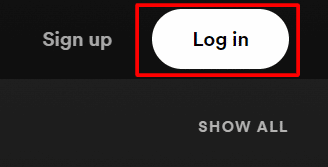
3. შემდეგი, შეიყვანეთ თქვენი Ელ - ფოსტის მისამართი ან მომხმარებლის სახელი და პაროლი და დააწკაპუნეთ ᲨᲔᲡᲕᲚᲐ.

ახლა თქვენ შეგიძლიათ ითამაშოთ Spotify Chromebook Spotify ვებ პლეერზე 3 მარტივი ნაბიჯით. მიუხედავად იმისა, რომ Spotify-ის ონლაინ ვებ ვერსია შეიძლება საკმარისი იყოს ზოგიერთი მომხმარებლისთვის, ბევრი მაინც უპირატესობას ანიჭებს ოფლაინ ვერსიას. განაგრძეთ კითხვა, რათა იცოდეთ როგორ დააინსტალიროთ Spotify აპი თქვენს Chromebook-ზე.
ასევე წაიკითხეთ: 16 საუკეთესო შესწორება Chromebook-ის კლავიატურისთვის, რომელიც არ მუშაობს
მეთოდი 2: მიიღეთ Spotify APT-ის გამოყენებით
თუ არ გსურთ მუსიკის ონლაინ დათვალიერება, ყოველთვის შეგიძლიათ სცადოთ Linux-ის ვერსია APT-ის გამოყენებით. მაგრამ იმისათვის, რომ მიიღოთ Spotify APT-ის გამოყენებით, აუცილებელია, რომ თქვენს Chromebook-ს ჰქონდეს Linux-ის მხარდაჭერა.
1. Spotify Apt-ით დასაინსტალირებლად, ჯერ უნდა გააკეთოთ რამდენიმე ახალი ჩანაწერი სისტემის საცავის სიაში:
curl -sS https://download.spotify.com/debian/pubkey_0D811D58.gpg | sudo apt-key add - echo "deb http://repository.spotify.com სტაბილური არათავისუფალი" | sudo tee /etc/apt/sources.list.d/spotify.list
2. შემდეგი, სცადეთ Spotify-ის ინსტალაცია apt install-ის გამოყენებით:
sudo apt install spotify-client
მას შემდეგ, რაც Chromebook დაასრულებს ინსტალაციის პროცესს, შეგიძლიათ გაუშვათ Spotify ისევე, როგორც ნებისმიერი სხვა სტანდარტული აპი თქვენს Chromebook-ზე.
ასევე წაიკითხეთ: როგორ წაშალოთ სურათები Chromebook-ზე მხოლოდ წაკითხული
მეთოდი 3: დააინსტალირეთ Spotify აპი
სამწუხაროდ, Spotify ამჟამად მიუწვდომელია Chromebook OS-ისთვის. თუმცა, თქვენ მაინც შეგიძლიათ გამოიყენოთ Spotify Android აპი თქვენი საყვარელი შემსრულებლებისა და ჩანაწერების მოსასმენად ნებისმიერ დროს, როცა გსურთ მუსიკალური თერაპია. ვინაიდან Chromebook-ები მხარს უჭერენ Android აპებს, ეს არანაკლებ სიკეთეა მუსიკის მოყვარულთათვის. იმისათვის, რომ გაიგოთ, როგორ დააინსტალიროთ spotify chromebook-ზე, მიჰყევით ამ ნაბიჯებს:
შენიშვნა: თქვენ არ შეგიძლიათ დაამატოთ აპები და გაფართოებები Chromebook-ზე, თუ მას სტუმრად იყენებთ.
1. გაშვება Play Store თქვენს Chromebook-ზე.
2. ძიება Spotify საძიებო ზოლში და დააჭირეთ შედი გასაღები.
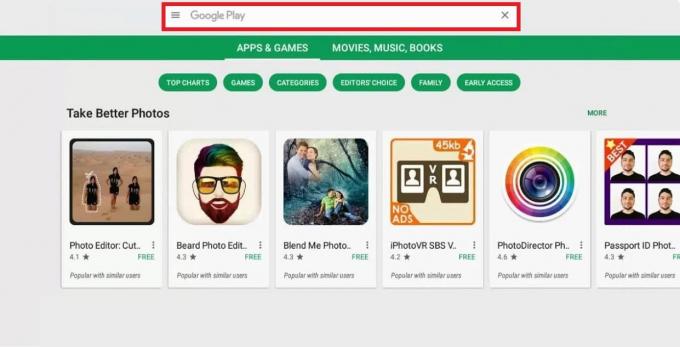
3. შემდეგი, დააწკაპუნეთ Დაინსტალირება ვარიანტი და დაელოდეთ პროცესის დასრულებას.
ასევე წაიკითხეთ: როგორ დატენოთ Chromebook USB-ით
ხშირად დასმული კითხვები (FAQ)
Q1. რატომ არ შემიძლია Spotify-ის თამაში ჩემს Chromebook-ზე?
პასუხი შეიძლება რამდენიმე მიზეზი იყოს, რის გამოც ვერ ახერხებთ Spotify-ს თქვენს Chromebook-ზე თამაში. მაგალითად, თქვენი სკოლის ადმინისტრაციამ განზრახ გამორთო Spotify მოწყობილობაზე. კიდევ ერთი მიზეზი შეიძლება იყოს ის, რომ Spotify სერვერის შეფერხების წინაშე დგას.
Q2. შეგიძლიათ Spotify-ის თამაში Google Chrome-ზე?
პასუხიდიახ, შეგიძლიათ Spotify-ის თამაში Google Chrome-ზე ვებ ვერსიით. უბრალოდ ეწვიეთ ოფიციალურ Spotify ვებ ვერსიის ვებსაიტს და შედით სისტემაში თქვენი რწმუნებათა სიგელების გამოყენებით.
Q3. შემიძლია ჩამოტვირთოთ მუსიკა Spotify-დან ოფლაინ მოსასმენად?
პასუხიᲓამოკიდებულია. თუ გადაიხდით Premium ვერსიას, შეგიძლიათ ჩამოტვირთოთ ტრეკები, დასაკრავი სიები და პოდკასტი. თუმცა, თუ იყენებთ უფასო ვერსიას, შეგიძლიათ ჩამოტვირთოთ მხოლოდ პოდკასტი.
Q4. შეგიძლიათ გამოიყენოთ Spotify ჩამოტვირთვის გარეშე?
პასუხი. დიახ, შეგიძლიათ გამოიყენოთ Spotify თქვენს მოწყობილობაზე ჩამოტვირთვის გარეშე. ამისათვის საკმარისია გამოიყენოთ Spotify ვებ პლეერი და შეხვიდეთ თქვენი საყვარელი მუსიკის სამყაროში წვდომისთვის.
რეკომენდირებულია
- რა განსხვავებაა Xlookup-სა და Vlookup-ს შორის?
- 17 საუკეთესო WiFi ზარის აპლიკაცია Android-ისთვის
- როგორ დააინსტალიროთ Windows Chromebook-ზე
- როგორ დავაფიქსიროთ DHCP Lookup-ის წარუმატებელი შეცდომა Chromebook-ში
ვიმედოვნებთ, რომ ეს სტატია დაგეხმარა გარკვევაში როგორ დააინსტალიროთ და ითამაშეთ Spotify Chromebook-ზე. თუ თქვენ გაქვთ რაიმე სხვა ეჭვი ან წინადადება, მოგერიდებათ გაგვიზიაროთ ისინი ქვემოთ მოცემულ კომენტარებში. ასევე, გვაცნობეთ, რისი წაკითხვა გსურთ შემდეგში.
ელონი არის ტექნიკური მწერალი TechCult-ში. ის დაახლოებით 6 წელია წერს სახელმძღვანელოებს და აშუქებს ბევრ თემას. მას უყვარს Windows, Android-თან დაკავშირებული თემების გაშუქება და უახლესი ხრიკები და რჩევები.